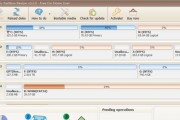在当今数字化时代,电脑已成为我们日常工作和娱乐不可或缺的一部分。然而,有时候,它会发出一些令人烦恼的声音,尤其是当硬盘发出的噪音太大,可能会影响我们的工作和休息。电脑硬盘声音太大我们该如何应对呢?本文将为您提供一个详细的解决指南,帮助您减轻硬盘噪音的困扰。
1.识别硬盘噪音的来源
在我们开始降低噪音之前,首先需要确定噪音的来源。硬盘噪音可能由以下几种情况产生:
硬盘老化:随着硬盘使用时间增长,机械部件磨损,可能会引起更大的噪音。
硬盘读写频繁:硬盘在进行大量数据读写操作时,通常会产生更多噪音。
硬盘质量:一些品牌或型号的硬盘可能会因为质量问题在运行时产生额外噪音。
硬盘安装不当:硬盘没有正确安装或固定,可能会导致在运行时产生振动和噪音。

2.硬盘噪音的解决方案
2.1使用硬盘降噪技术
目前,许多新的固态硬盘(SSD)已经能够提供几乎无声的运行环境,相比传统的机械硬盘(HDD),SSD没有移动部件,因此噪音极小。对于正在使用HDD的用户,可以考虑升级到SSD以大幅度降低噪音。
2.2调整硬盘读写频率
减少硬盘的频繁读写操作也是降低噪音的有效方法。可以通过以下操作来实现:
关闭不必要的后台程序:确保只有必要的应用程序在运行,关闭那些会不断访问硬盘的应用。
清理磁盘:定期进行磁盘清理和碎片整理,减少硬盘的工作负担。
2.3硬盘位置调整和固定
如果硬盘安装位置不当或松动,可以尝试以下方法:
重新安装硬盘:确保硬盘安装到位,并且牢固固定。
使用硬盘减震垫:对于台式机,可以考虑在硬盘托架上使用减震垫或减震器。
2.4调整电源管理设置
调整电源管理设置,使硬盘在闲置时进入低功耗模式,减少其读写频率。操作步骤如下:
进入电源选项:在控制面板中选择“电源选项”,然后选择“更改计划设置”。
修改硬盘设置:在计划设置中,找到“调整硬盘电源设置”,将其设置为“将硬盘关闭”更长的时间,或者调整为较长时间的闲置后让硬盘进入睡眠模式。
2.5检查系统声音设置
有时,电脑系统的声音设置也会导致硬盘噪音被放大。请检查系统的声音设置,确保没有错误地将硬盘噪音设置为高音量。
2.6检查硬盘健康状况
使用硬盘监控工具检查硬盘健康状况,如果硬盘存在问题,可能需要更换。硬盘寿命即将到期时,声音会变得更大,这是在提醒您注意。

3.常见问题解答
问题1:SSD会完全无声音吗?
SSD确实比传统的HDD声音更小,但由于风扇、主板等其他组件的影响,完全无声音是不现实的。然而,SSD可以显著降低由于硬盘运作产生的噪音。
问题2:如何判断电脑硬盘是否需要更换?
除了噪音问题外,如果您的硬盘出现读写速度明显降低、系统频繁蓝屏、启动时间变长等现象,或者使用硬盘监控工具检测发现硬盘健康状况不佳,那么就需要考虑更换硬盘了。
问题3:更换硬盘会有什么风险吗?
更换硬盘可能有数据丢失的风险,尤其是在没有完全备份的情况下。操作不当有可能导致硬件损坏。因此建议在更换硬盘前进行详细的数据备份,并在专业人员的指导下进行更换。
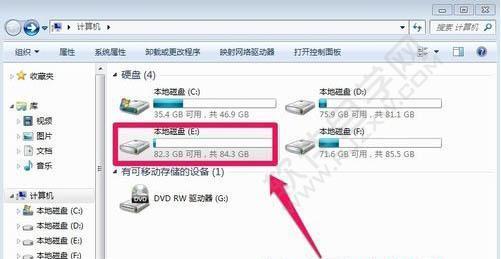
4.结语
综合以上信息,电脑硬盘声音太大可以通过多种方式进行缓解,从软件设置到硬件调整,都可以起到一定的作用。识别问题源头并采取相应措施,可以有效减轻或消除噪音问题。如果您需要进一步的技术支持,可以联系专业的电脑维修人员进行检查和维修。
通过以上步骤,相信您已经对如何应对电脑硬盘噪音有了清晰的了解,并能够有效地降低电脑运行时产生的噪音。希望本文能为您带来一个更安静的电脑使用环境。
标签: #电脑硬盘